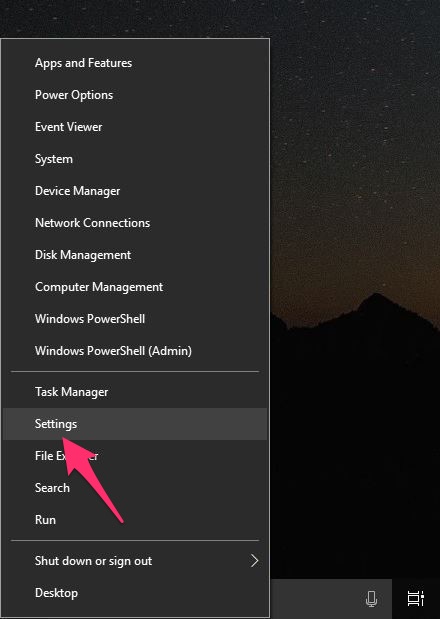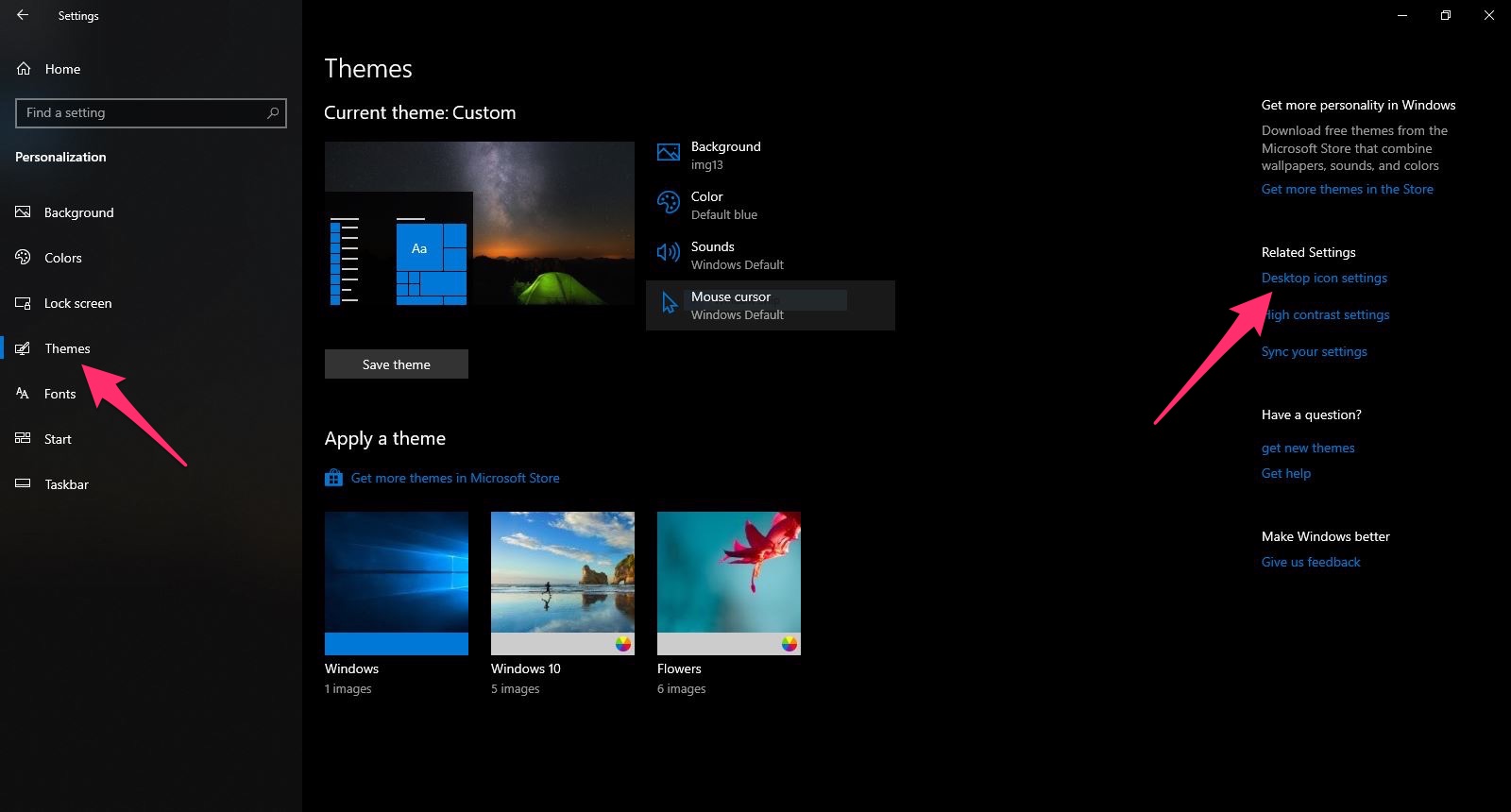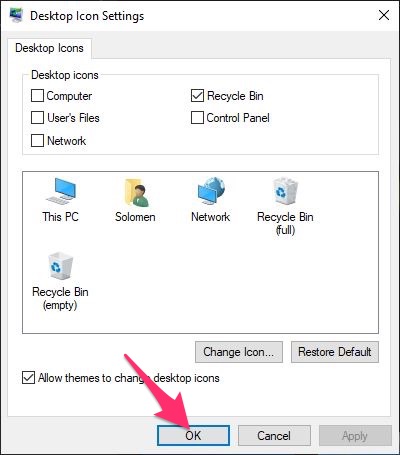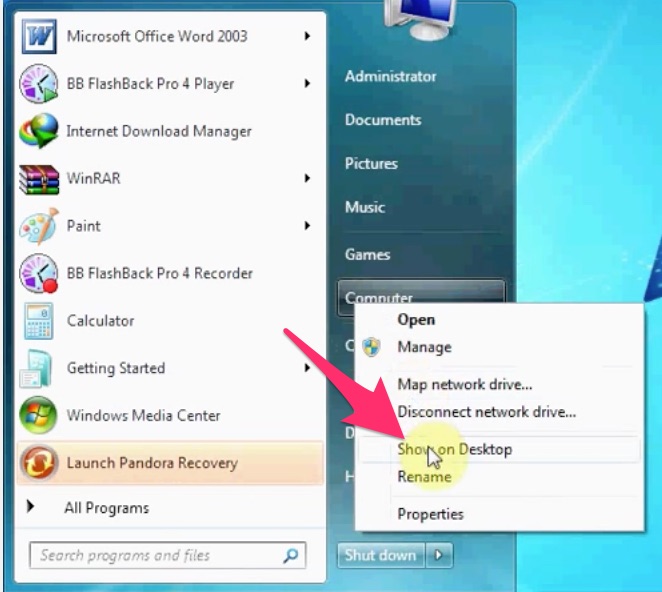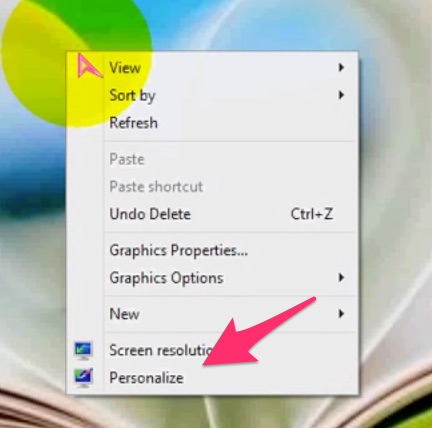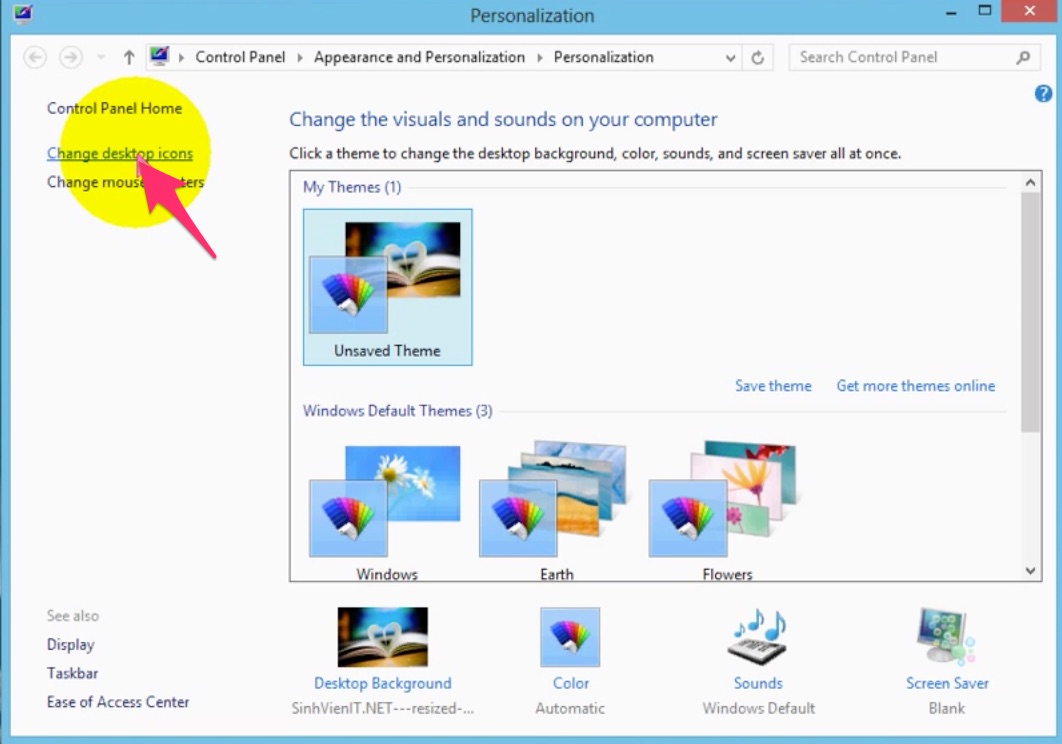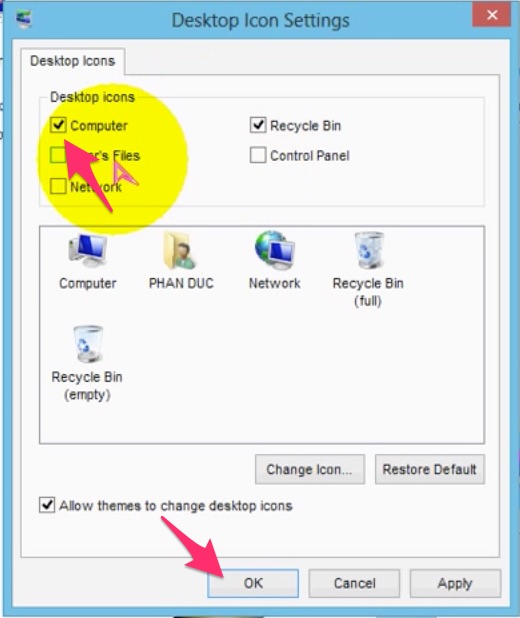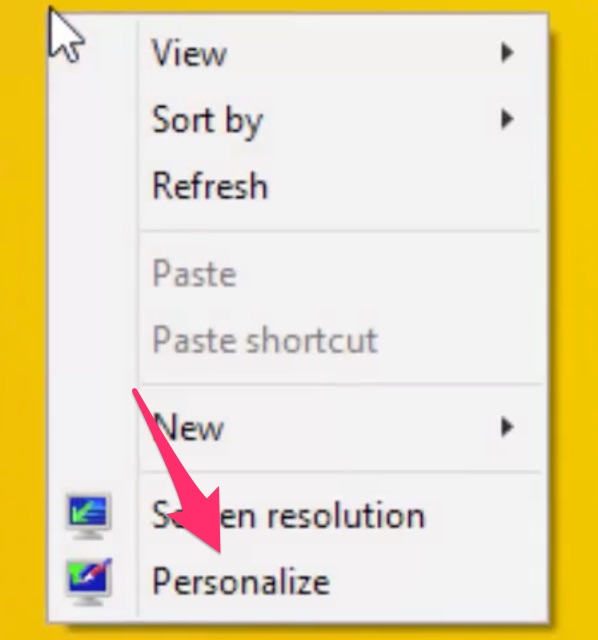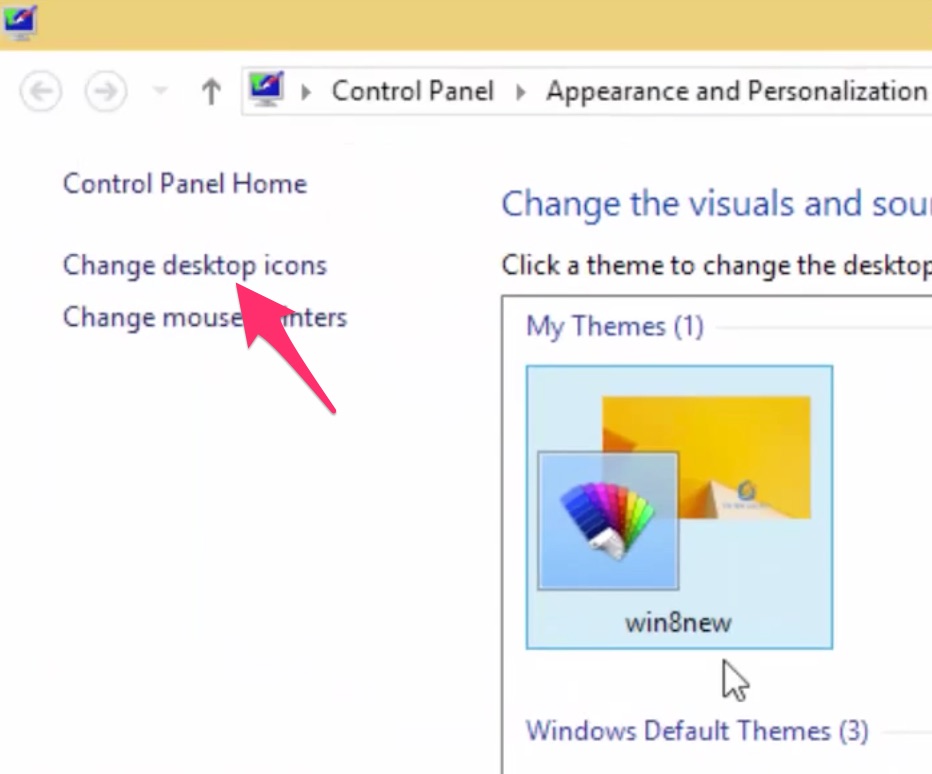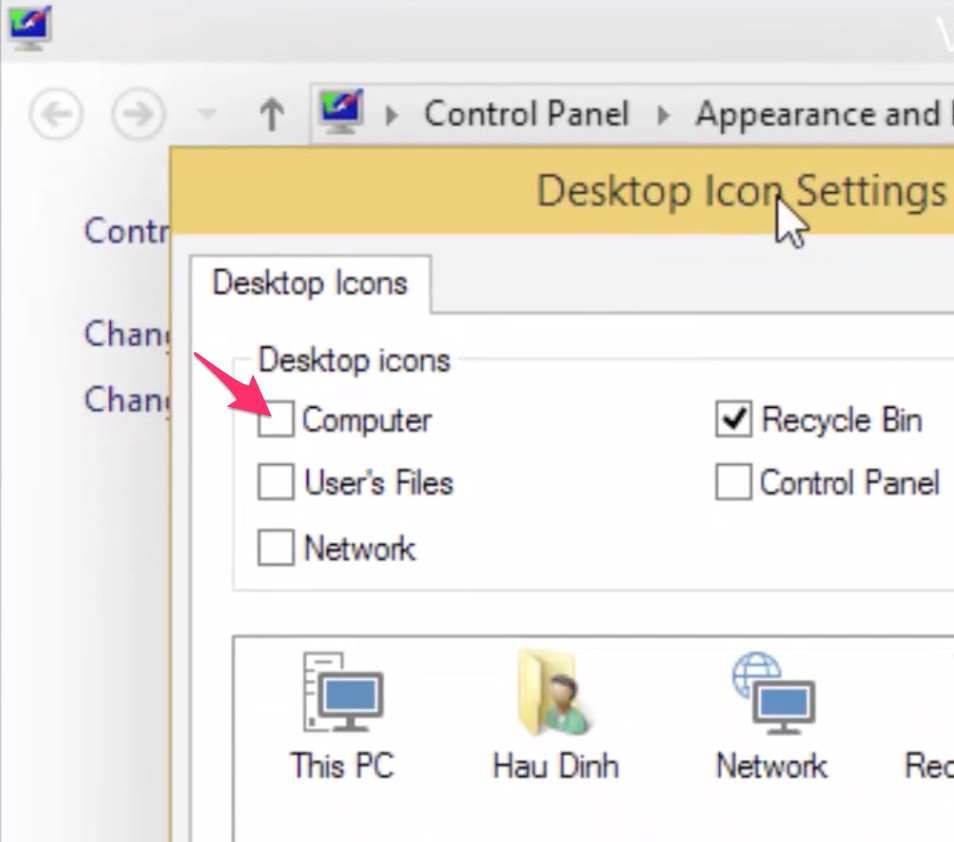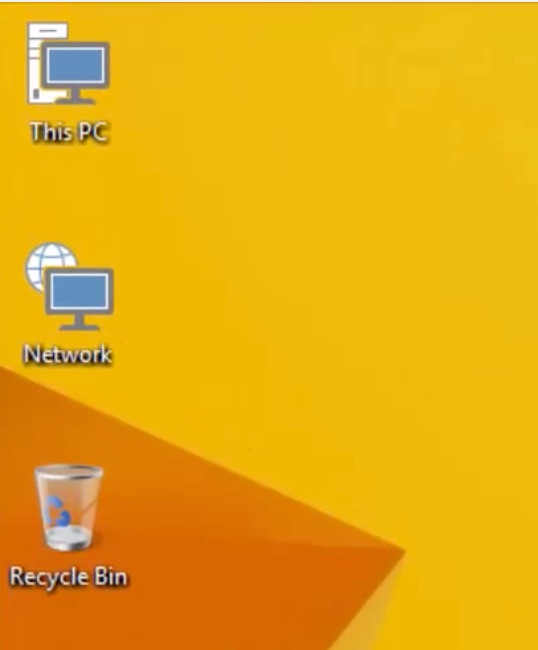Warning: Undefined array key 1 in /www/wwwroot/tienichit.com/wp-content/themes/jnews/class/ContentTag.php on line 86
Warning: Undefined array key 1 in /www/wwwroot/tienichit.com/wp-content/themes/jnews/class/ContentTag.php on line 86
Warning: Undefined array key 1 in /www/wwwroot/tienichit.com/wp-content/themes/jnews/class/ContentTag.php on line 86
Warning: Undefined array key 1 in /www/wwwroot/tienichit.com/wp-content/themes/jnews/class/ContentTag.php on line 86
Warning: Undefined array key 1 in /www/wwwroot/tienichit.com/wp-content/themes/jnews/class/ContentTag.php on line 86
Warning: Undefined array key 1 in /www/wwwroot/tienichit.com/wp-content/themes/jnews/class/ContentTag.php on line 86
Warning: Undefined array key 1 in /www/wwwroot/tienichit.com/wp-content/themes/jnews/class/ContentTag.php on line 86
Warning: Undefined array key 1 in /www/wwwroot/tienichit.com/wp-content/themes/jnews/class/ContentTag.php on line 86
Hãy cùng tienichit.com tìm hiểu về Cách hiện biểu tượng MyComputer/ThisPC ra màn hình Desktop.
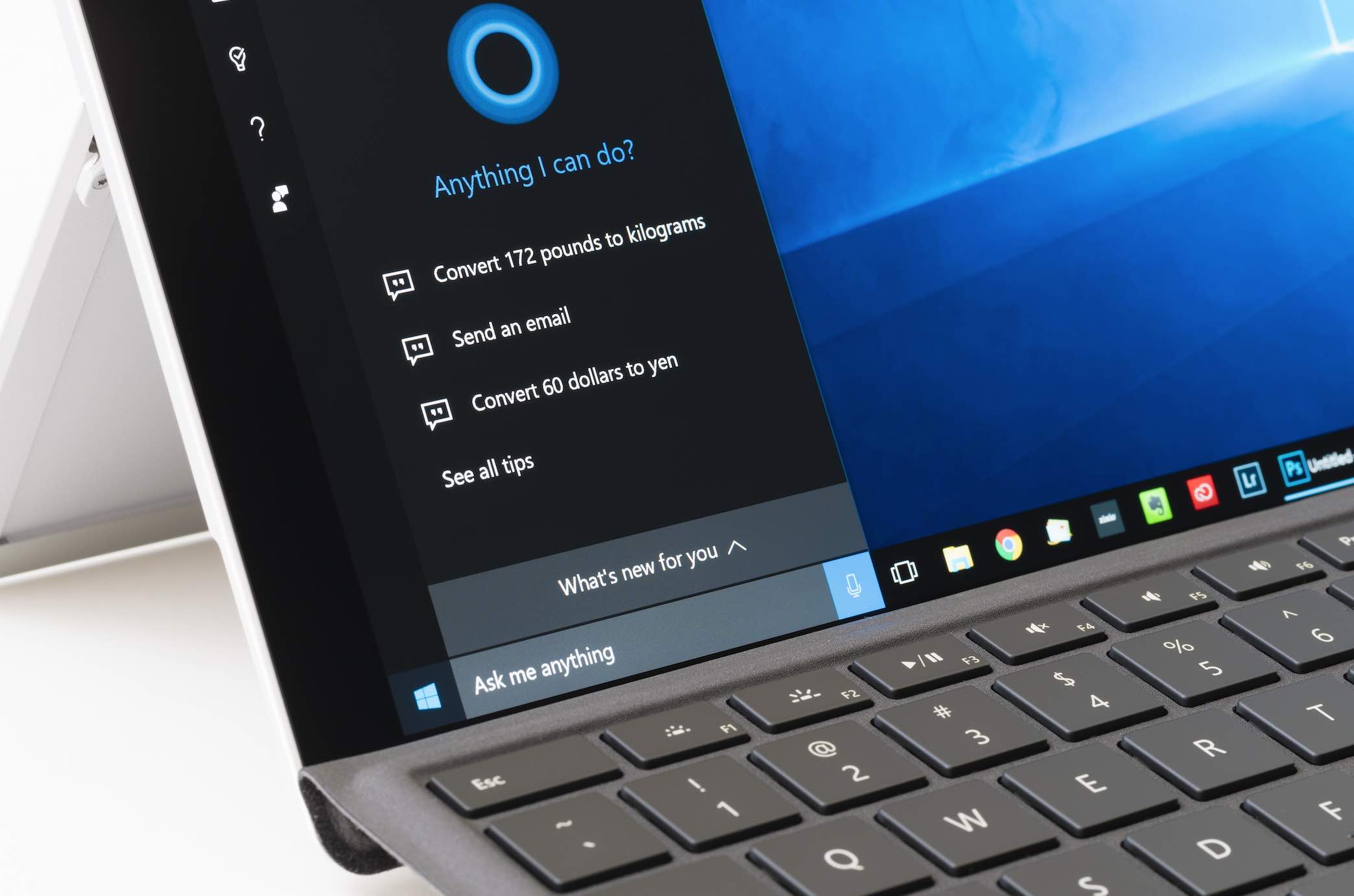
Mặc định khi mới cài đặt Windows 7, Windows 8.1 và Windows 10 trên máy tính thì biểu tượng MyComputer sẽ không được hiển thị mặc định ngoài Desktop hoặc biểu tượng này đã bị ẩn do ai đó vô tình thao tác trên máy tính Windows của bạn. Vây làm thế nào để hiển thị biểu tượng MyComputer hoặc ThisPC ra ngoài Desktop thì mời các bạn cùng tham khảo nội dung dưới đây.
Nội dung mà chúng tôi tổng hợp sẽ bao gồm cách hiện MyComputer trên cả ba phiên bản hệ điều hành khác nhau của Windows là Windows 7, Windows 8.1 và Windows 10 – hệ điều hành mới nhất từ Microsoft.
Mục Lục
Cách hiện ThisPC trên Windows 10
Tính thời điểm hiện tại ngày 6/10/2018, phiên bản Windows 10 mới nhất là Windows 10 October Update mà Microsoft đã có nhiều thay đổi về giao diện và tính năng dành cho Windows, có thể kể đến như thêm giao diện Dark Mode, cải thiện Microsoft Edge được tối ưu và mượt hơn,…
Nếu như bạn đã thực hiện nâng cấp lên Windows 10 October hoặc vừa cài mới lại cho máy tính nhưng chưa tìm được cách để hiển thị MyComputer hoặc ThisPC ra ngoài màn hình Desktop. Khi đó, hãy xem hướng dẫn nhanh dưới đây:
Bước 1: Chọn chuột phải vào nút Start >> Settings >> Chọn Persionalization.
Bước 2: Tại giao diện vừa mở ra, bạn tìm Themes ở bên góc trái >> Chọn Desktop icon setttings. ở góc phải.
Bước 3: Hãy chọn vào những biểu tượng mà bạn muốn hiển thị ra ngoài Desktop, bao gồm This PC, Network, Recycle Bin, Control Panel, User’s File.
Nhấn OK để hệ thống tự xuất các icon đã chọn ra ngoài Desktop.
Cách hiện ThisPC hoặc MyComputer ra Desktop
Lên đầu trang ↑
Trên hệ điều hành Windows 7
Trước tiên, bạn chọn vào nút Start >> Chọn Chuột Phải vào Computer >> Show on Desktop
Khi đó, biểu tượng MyComputer sẽ xuất hiện ngay lập tức trên màn hình Desktop.
Lên đầu trang ↑
Trên hệ điều hành Windows 8.1
Tại giao diện Desktop, ban chọn chuột phải >> Chọn vào Personalize.
Tại giao diện Personalization, bạn chọn vào dòng Change desktop icons.
Cuối cùng, bạn bỏ dấu chọn vào ô Computer >> Chọn OK. Ngoài ra, bạn có thể tuỳ chọn thêm các biểu tượng khác hiển thị ngoài Desktop như Control Panel, Network, Recycle Bin,…
Khi đó, bạn có thể trở lại màn hình Desktop và kiểm tra kết quả.
Lên đầu trang ↑
Trên hệ điều hành Windows 10
Tương tự, bạn có thể thực các bước như trên Windows 8.1. Chọn chuột phải trên giao diện Desktop >> sau đó chọn vào Personalize
Chọn vào Change Desktop icons tại góc bên trái
Chọn vào Computer >> Chọn OK
Kết quả sau khi thực hiện
Lên đầu trang ↑
Lời kết
Như vậy bạn đã biết được những cách thực hiện giúp hiển thị biểu tượng My Computer hoặc ThisPC ra ngoài màn hình Desktop ở các phiên bản Windows 7, Windows 8.1 và cả Windows 10 rồi phải không? Nếu bạn vẫn gặp khó khăn trong khi thực hiện thì đừng quên để lại bình luận trong phần dưới đây nhé!
Chúc bạn thành công!
Từ khóa: Cách hiện biểu tượng MyComputer/ThisPC ra màn hình Desktop ; Cách hiện biểu tượng MyComputer/ThisPC ra màn hình Desktop ; Cách hiện biểu tượng MyComputer/ThisPC ra màn hình Desktop